Фільтрація шуму у відео за допомогою Capcut – це простий, але надзвичайно ефективний метод. Ваші відео стануть професійнішими після фільтрації шуму. Дізнайтеся, як фільтрувати шум за допомогою Capcut, у статті нижче!
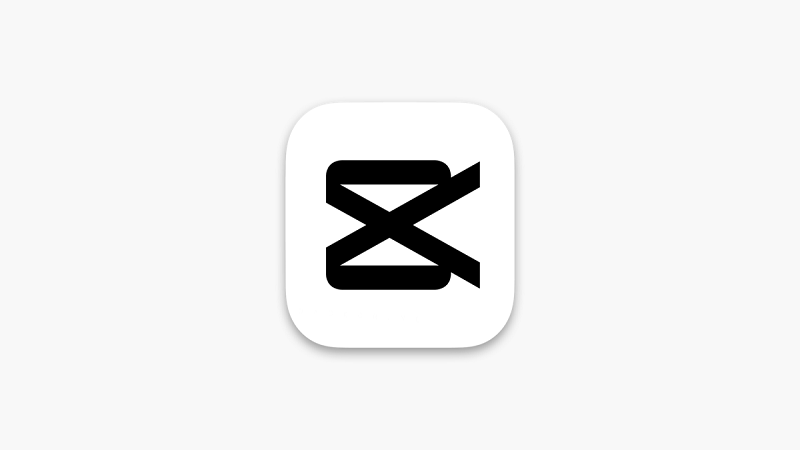 |
| Як фільтрувати шум у відео за допомогою Capcut |
Інструкції з фільтрації шуму у відео за допомогою Capcut на комп'ютері
Нижче наведено кроки для швидкої та простої фільтрації шуму у відео за допомогою Capcut PC, до яких ви можете звернутися:
Крок 1: Спочатку завантажте програму Capcut на свій комп’ютер. Після завершення встановлення відкрийте Capcut, натисніть кнопку «Імпорт» і виберіть відео, шум якого потрібно відфільтрувати.
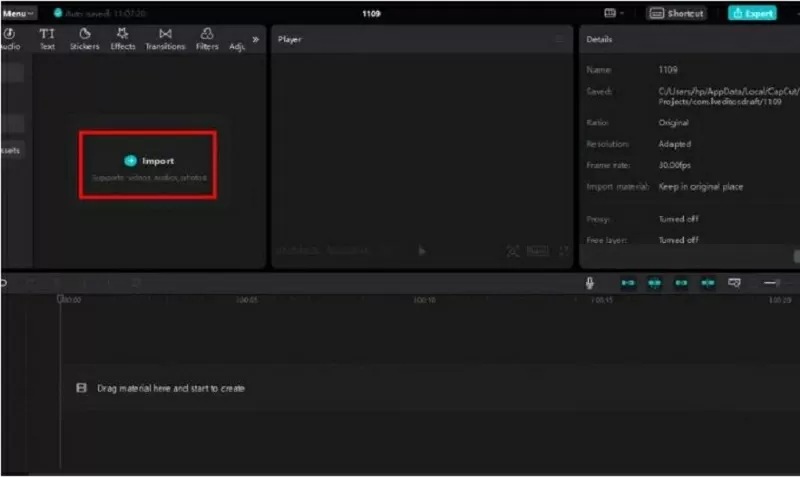 |
| Натисніть кнопку «Імпорт» і виберіть відео, з якого потрібно видалити шум. |
Крок 2: Після того, як відео відкриється в меню редагування, натисніть «Аудіо» у верхньому правому куті. Потім виберіть «Зменшити шум» нижче, щоб активувати режим фільтрації шуму для відео.
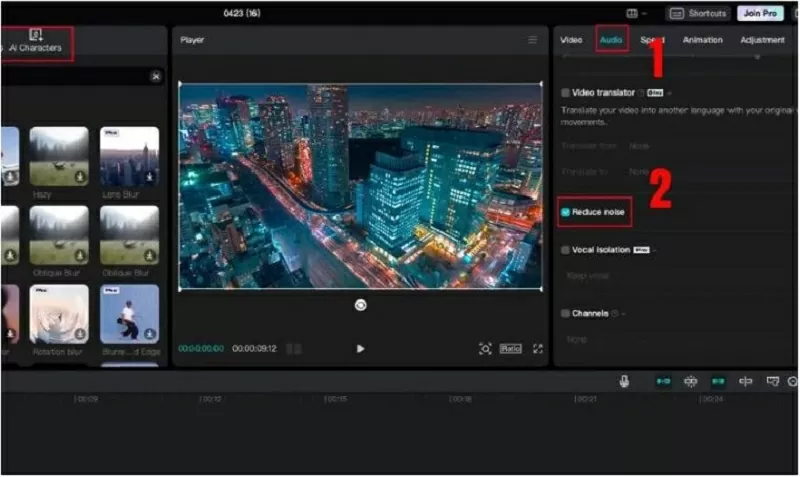 |
| Натисніть «Зменшити шум», щоб відфільтрувати шум. |
Крок 3: Після завершення редагування натисніть кнопку «Експорт», щоб експортувати відео на свій пристрій.
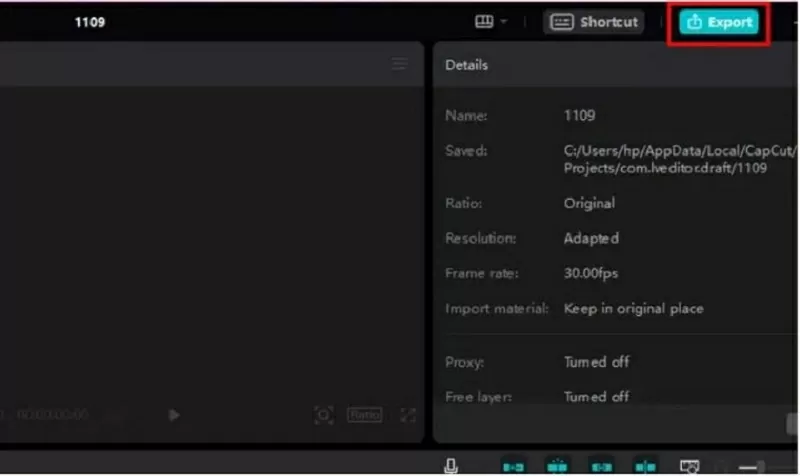 |
| Натисніть кнопку «Експорт», щоб експортувати відео на свій пристрій. |
Інструкції з фільтрації шуму у відео за допомогою Capcut на телефоні
Ви можете легко та швидко фільтрувати аудіо у відео за допомогою Capcut на своєму телефоні, виконавши такі дії:
Крок 1: Відкрийте програму Capcut на своєму телефоні та виберіть «Новий проект», щоб створити новий проект. У списку, що відобразиться, натисніть на відео, яке потрібно редагувати, і натисніть «Додати», щоб додати його до проекту.
 |
| Виберіть «Новий проект», щоб створити новий проект |
Крок 2: Знову клацніть на відео, щоб відкрити панель інструментів редагування, і виберіть «Редагувати». Тепер перетягніть панель інструментів униз і виберіть «Зменшити шум».
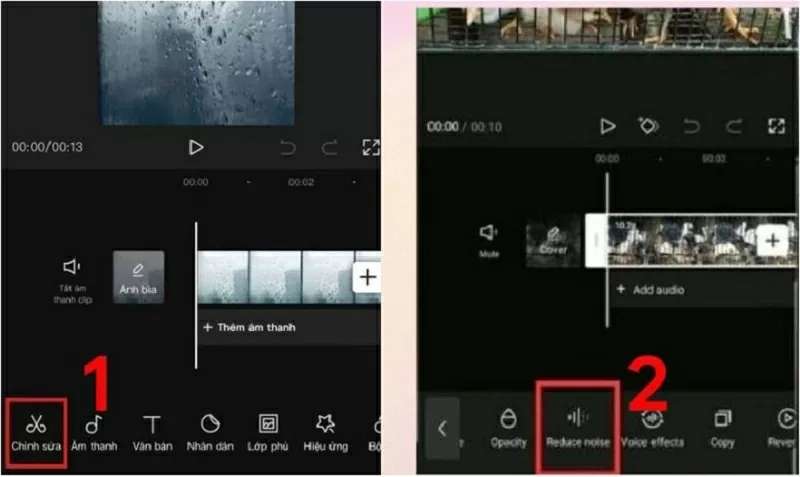 |
| Натисніть «Редагувати» та виберіть «Зменшити шум». |
Крок 3: Потім пересуньте перемикач, щоб увімкнути панель інструментів «Зменшення шуму», і натисніть позначку для завершення.
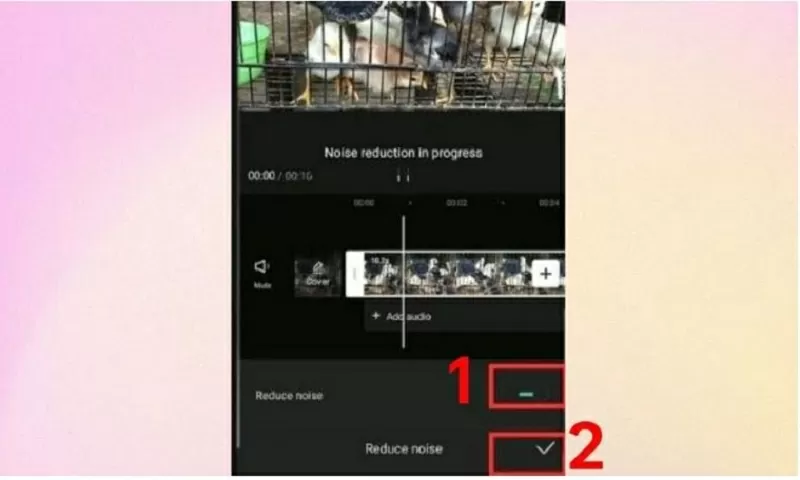 |
| Пересуньте перемикач, щоб увімкнути панель інструментів «Зменшення шуму» |
Крок 4: Після завершення редагування натисніть кнопку зі стрілкою вгору у верхньому правому куті екрана, щоб експортувати відео на свій пристрій.
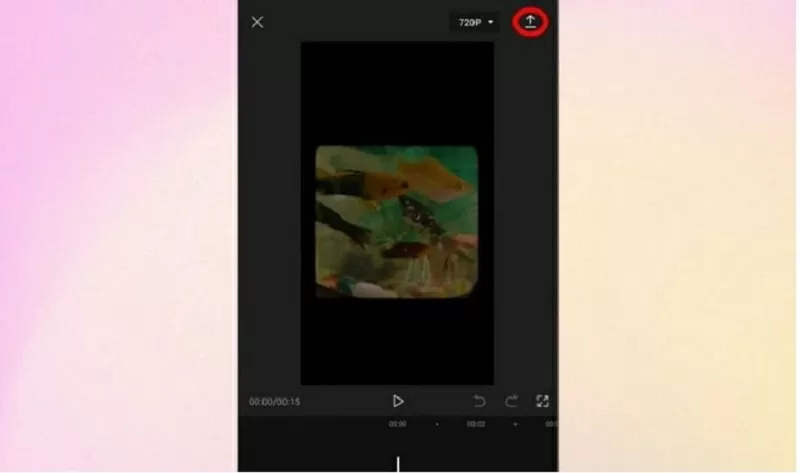 |
| Експорт відео на ваш пристрій |
Вище наведено детальний посібник про те, як фільтрувати шум у відео за допомогою Capcut, який може виконати кожен. Сподіваємося, що завдяки цій статті ви успішно застосуєте фільтрацію шуму до своїх відео за допомогою Capcut.
Джерело



![[Фото] Панорама Патріотичного конгресу змагань газети Nhan Dan за період 2025-2030 років](https://vphoto.vietnam.vn/thumb/1200x675/vietnam/resource/IMAGE/2025/11/04/1762252775462_ndo_br_dhthiduayeuncbaond-6125-jpg.webp)

![[Фото] Дорога, що з'єднує Донгнай з Хошиміном, досі не завершена після 5 років будівництва.](https://vphoto.vietnam.vn/thumb/1200x675/vietnam/resource/IMAGE/2025/11/04/1762241675985_ndo_br_dji-20251104104418-0635-d-resize-1295-jpg.webp)
![[Фото] Відкриття 14-ї конференції Центрального Комітету партії 13-го скликання](https://vphoto.vietnam.vn/thumb/1200x675/vietnam/resource/IMAGE/2025/11/05/1762310995216_a5-bnd-5742-5255-jpg.webp)






























































































Коментар (0)